Bir E-posta Hesabını Outlook'tan Kaldırma
Çeşitli / / June 07, 2023
Artık ihtiyacınız olmayan bir e-posta hesabını kaldırarak Outlook gelen kutunuzu düzenlemek mi istiyorsunuz? İster farklı bir e-posta sağlayıcısına geçin, ister yalnızca e-posta yönetiminizi kolaylaştırmak isteyin, bir e-posta hesabını Outlook'tan nasıl kaldıracağınızı bilmek çok önemlidir. Bu yazıda, bir e-posta hesabını Outlook'tan adım adım kaldırma konusunda size rehberlik edeceğiz.

Şimdi, bir e-posta hesabını neden Outlook'tan kaldırmak istediğinizi ele alalım. Bunun yararlı olmasının birkaç nedeni vardır:
- Belirli bir e-posta hesabını artık kullanmıyorsanız Outlook'tan kaldırmak, dağınıklığı azaltmaya ve e-posta yönetiminizi kolaylaştırmaya yardımcı olabilir. Bu şekilde, en alakalı hesaplara odaklanabilir ve kafa karışıklığını önleyebilirsiniz.
- Farklı bir e-posta sağlayıcısına geçiş yapıyorsanız, eski Outlook hesabını kaldırmak, yinelenen e-postalar almamanızı veya eşitleme sorunları yaşamamanızı sağlar.
Öyleyse, Outlook kurulumunuzu basitleştirmeye ve gereksiz e-posta hesaplarına veda etmeye hazırsanız, makaleye dalalım ve bir e-posta hesabını Outlook'tan nasıl kaldıracağınızı öğrenelim. Ama önce ilk şeyler.
Bir E-posta Hesabını Outlook'tan Kaldırmadan Önce Bilmeniz Gerekenler
Bir e-posta hesabını Outlook'tan kaldırmadan önce bilmeniz gereken birkaç şey var. İlk olarak, bir e-posta hesabını Outlook'tan kaldırmak, onun uygulamayla bağlantısını keser. Bu, o hesabın e-postalarına, kişilerine ve takvim etkinliklerine Outlook aracılığıyla erişmenizi engelleyecektir.
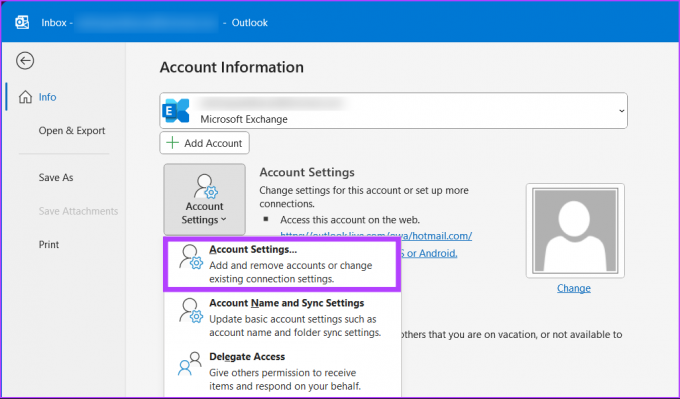
İkincisi, bir e-posta hesabını Outlook'tan kaldırmak, e-posta hesabının kendisini silmez. Hesabı yalnızca Outlook'un bağlı hesaplar listesinden kaldırır. E-posta hesabı bağımsız olarak var olmaya devam edecek ve ona diğer e-posta istemcileri veya web arayüzleri aracılığıyla erişmeye devam edebileceksiniz.
Ek olarak, kaldırmadan önce Outlook e-posta hesabına artık ihtiyacınız olmadığını veya bu hesabı istemediğinizi bir kez daha kontrol etmeniz önemlidir. Hesap kaldırıldıktan sonra, Outlook'ta artık bu hesaptan e-posta gönderemez, alamaz veya e-postalara erişemezsiniz. Ancak, e-postalarınıza erişmek için Outlook hesabınızda oturum açabilirsiniz. Bu anlayışla, adımlarla başlayalım.
Ayrıca Oku: Outlook'ta saat dilimi nasıl değiştirilir?
Bir Hesabı Outlook Mobil Uygulamasından Kaldırma
Bir hesabı Outlook uygulamasından kaldırmak basittir. Adımlar Android ve iOS için aynıdır. Ancak, gösterim kolaylığı için Android ile gidiyoruz. Takip etmek:
Aşama 1: Android cihazınızda Outlook uygulamasını başlatın ve sol üst köşedeki profil resminize dokunun.

Adım 2: Ayarlar (dişli) simgesine gidin. Ayarlar ekranında, Posta hesapları bölümü altında e-posta hesabınıza dokunun.

Aşama 3: Hesap bilgileri ekranında aşağı kaydırın ve Hesabı Sil üzerine dokunun. Açılır pencereden Sil'i seçin.
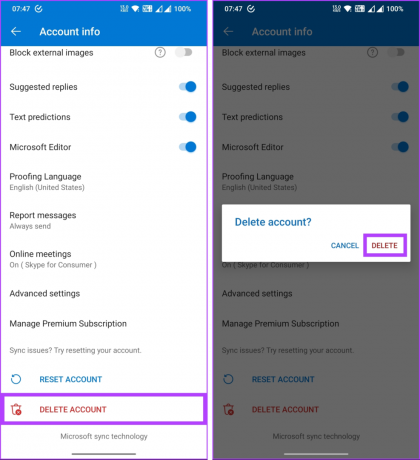
Bu kadar. Outlook hesabınızı uygulamadan başarıyla kaldırdınız. Mobil kullanmıyorsanız, bunun yerine hesabı Outlook masaüstü uygulamasından kaldırmak istiyorsanız okumaya devam edin.
Bir Hesabı Outlook Masaüstü Uygulamasından Kaldırma
Outlook masaüstü uygulaması, birden çok e-posta hesabını tek bir yerden yönetmenize olanak tanır, ancak artık ona bağlı belirli bir hesaba ihtiyacınız olmayacağı zamanlar gelebilir. Öyleyse, bir e-posta adresini Outlook'tan nasıl kaldıracağınız aşağıda açıklanmıştır.
Windows'ta
Aşama 1: Windows PC'nizde Microsoft Outlook'u başlatın ve üst gezinme menüsünde Dosya sekmesine gidin.

Adım 2: Hesap Bilgileri altında, Hesap Ayarları'na tıklayın ve açılır menüden Hesap Ayarları'nı seçin.

Adım 4: Hesap Ayarları penceresindeki Veri Dosyaları sekmesine gidin ve Ekle düğmesine tıklayın.
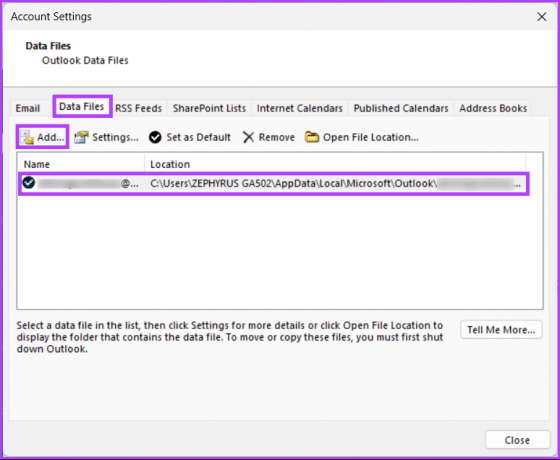
Adım 5: Dosya yöneticisinden verilerinizi kaydetmek için bir konum seçin ve Tamam'a tıklayın. Bu, tüm veri dosyalarınızı o e-posta adresinden yedekleyecektir.
Not: Tamam'ı tıklamadan önce dosya adını da değiştirebilirsiniz.

Adım 6: Şimdi E-posta bölümüne gidin, kaldırılacak e-postayı seçin ve Kaldır düğmesine tıklayın.
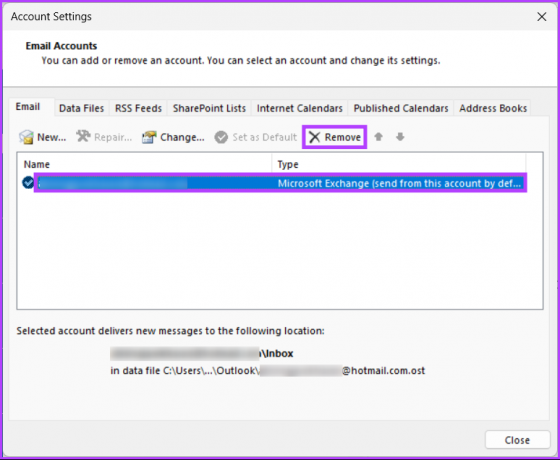
Adım 7: "Devam etmek istiyor musunuz?" açılır penceresinde Evet'i tıklayın.
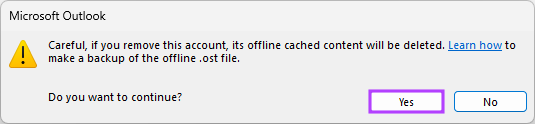
Hepsi bu kadar. Outlook hesabınızdan çıkacaksınız. Windows kullanıcısı değilseniz ve aynısını Mac'te çalıştırmak istiyorsanız okumaya devam edin.
Ayrıca Oku: Outlook'ta birden çok e-posta nasıl silinir?
Mac'te
Bir e-posta hesabını Outlook'tan kaldırma işlemi, Windows'a kıyasla daha basittir. Aşağıda belirtilen talimatları izleyin.
Aşama 1: Mac'inizde Outlook uygulamasını açın ve üst menüden Outlook'a tıklayın.
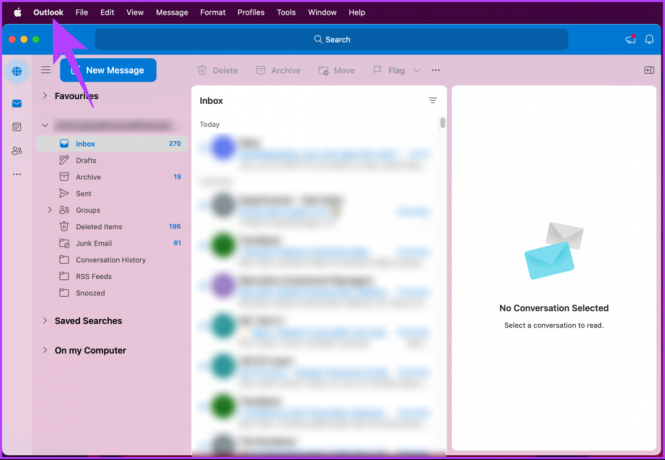
Adım 2: Açılır menüden Ayarlar'ı seçin.
Not: Alternatif olarak, Ayarlar penceresini açmak için Command +, tuşlarına basın.
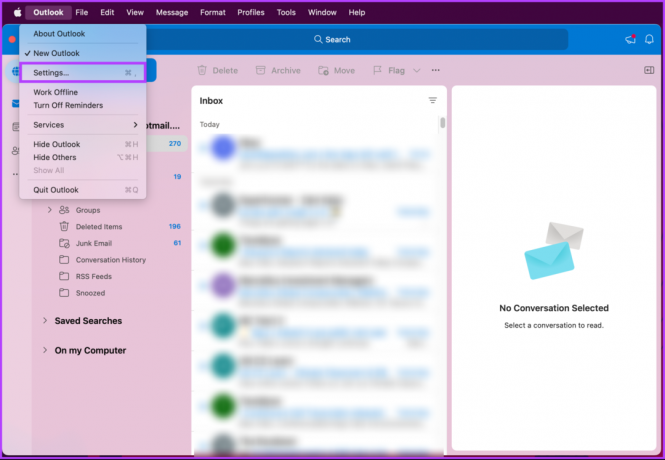
Aşama 3: Outlook Ayarları penceresinde, Hesaplar'a tıklayın.
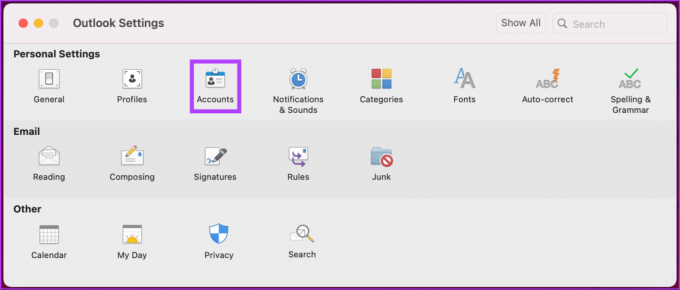
Adım 4: Hesaplar penceresi altında kaldırmak istediğiniz hesabı seçin ve çıkar (-) düğmesine tıklayın.
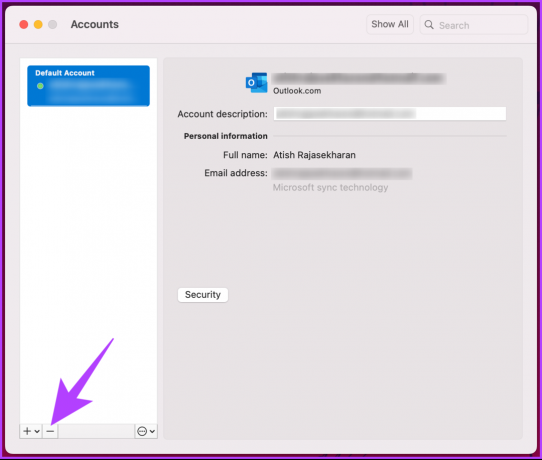
Adım 5: "Bu hesaptan çıkış yapmak istediğinizden emin misiniz?" uyarı mesajından Oturumu Kapat'ı tıklayın.
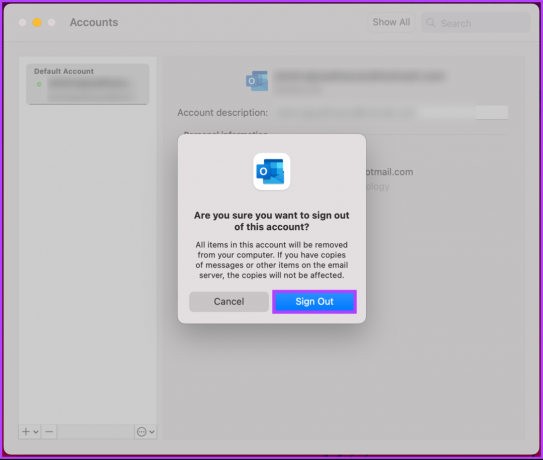
İşte gidiyorsun. Oturumunuzu başarıyla kapattınız ve hesabınızı Mac'inizdeki Outlook uygulamasından kaldırdınız. Hesabınızı kaldırmak değil, silmek istiyorsanız, okumaya devam edin.
Outlook Hesabını Kalıcı Olarak Silme
Bir Outlook hesabını silmek basittir ve adımlar herhangi bir cihazdan uygulanabilir. Ancak, gösteri için Windows'ta Chrome tarayıcısıyla gidiyoruz.
Ancak bundan önce, Outlook hesabınızı kalıcı olarak kapatmanın sonuçlarını anlamak için bir sonraki bölüme geçin.
Outlook Hesabını Silmeden Önce Bilmeniz Gerekenler
İlk olarak, Outlook hesabınızı silmek, e-postalar, kişiler, takvim etkinlikleri ve hesapta saklanan diğer bilgiler dahil olmak üzere ilişkili tüm verileri kalıcı olarak kaybeder. Hesap silme işlemine devam etmeden önce tüm önemli verileri veya e-postaları yedeklediğinizden emin olun.
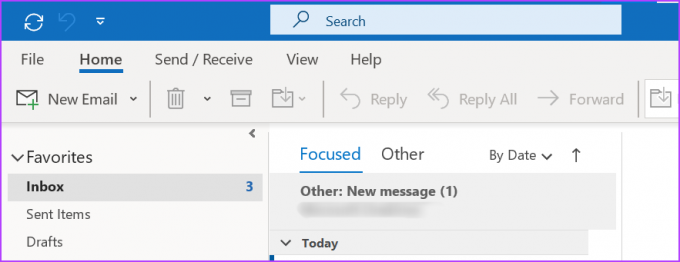
İkinci olarak, Outlook hesabınızı silmeniz, artık OneDrive, Skype veya Office 365 gibi bu hesapla bağlantılı ilişkili Microsoft hizmetlerine veya aboneliklerine erişiminiz olmayacağı anlamına da gelir. Outlook hesabınızı silmeden önce bu hizmetlere ve bu hizmetlerde saklanan tüm verilere erişiminizi kaybetmenin sonuçlarını göz önünde bulundurun.
Outlook hesabınızı sildikten sonra işlemin geri alınamayacağını anlamak çok önemlidir. Hesabınızdan gerekli verileri incelemek ve indirmek için zaman ayırın ve Outlook hesabınızı silmeden önce kişisel veya profesyonel faaliyetleriniz üzerindeki olası etkileri değerlendirin. Bu anlayışla, adımlarla başlayalım.
Ayrıca Oku: Outlook'tan e-postalar nasıl indirilir
Aşama 1: Tercih ettiğiniz tarayıcıdan "Outlook hesabınızı kapatın" sayfasına gidin.
Outlook Hesap Sayfanızı Kapat'a gidin

Adım 2: Oturum açma kimlik bilgilerinizi girmeniz istenecektir. Parolayı girin ve Oturum aç'ı tıklayın.
Not: 2FA'yı etkinleştirdiyseniz, devam etmek için doğrulama kodunu girmelisiniz. Oturum açtıktan sonra, Outlook veya Hotmail hesabınızı silmeyle ilgili güvenlik bilgilerini içeren bir sayfaya yönlendirileceksiniz.
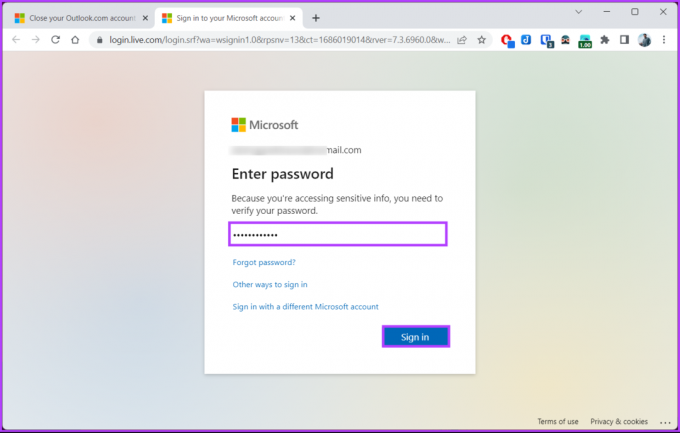
Aşama 3: Bilgileri dikkatlice okuyunuz. Kalıcı olarak kapatmadan önce 30 veya 60 gün arasında seçim yapabilirsiniz. Devam etmek için İleri'ye tıklayın.
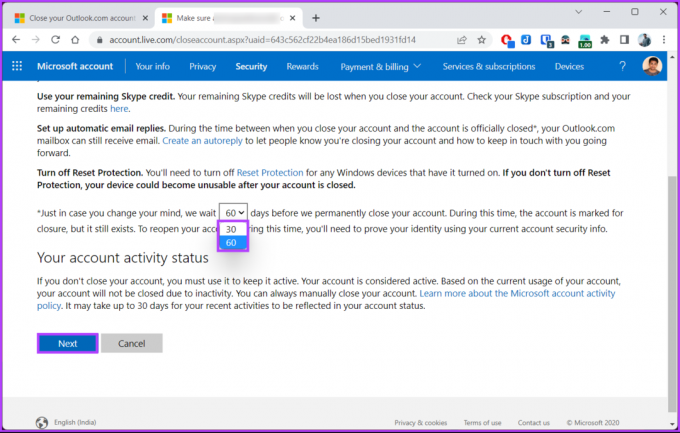
Adım 4: Sonraki sayfada dikkatlice okuduktan sonra kutucukları işaretleyerek hesabınızı kapatılmak üzere işaretleyiniz. Açılır menüden hesabınızı silmek için bir neden seçin.
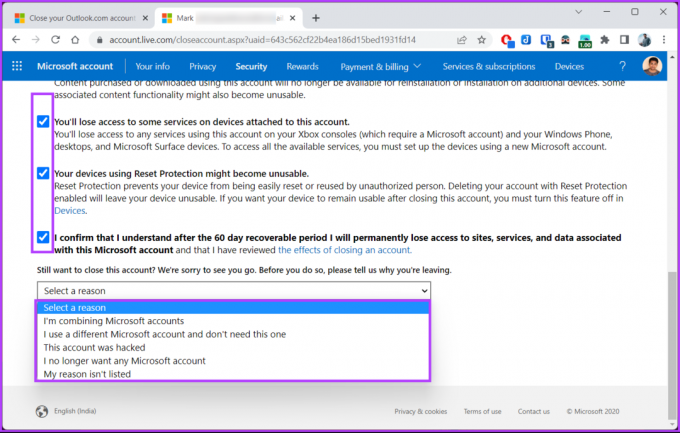
Adım 5: Son olarak, "Hesabı kapatmak için işaretle"yi tıklayın.
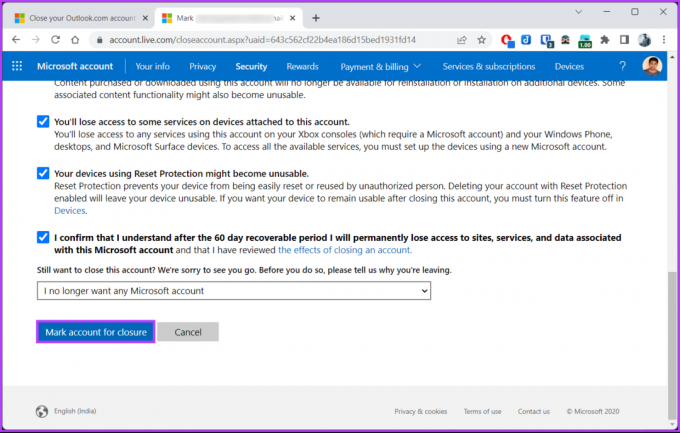
Outlook veya Hotmail hesabınızın kapatılacağını bildiren bir onay e-postası alacaksınız. Fikrinizi değiştirirseniz silme işlemini iptal etmek için hesabınıza giriş yapabilirsiniz.
Ancak, bunu 30 veya 60 günlük (belirlenen) süre içinde gerçekleştirdiğinizden emin olun çünkü ayarlanan günden sonra Microsoft, Outlook hesabınızı kalıcı olarak kapatacaktır.
Bir E-posta Hesabını Outlook'tan Kaldırmayla İlgili SSS
Microsoft'un bir Outlook e-posta hesabını tamamen silmesi 30/60 gün kadar sürebilir. Bu süre zarfında, hesabınız devre dışı bırakılmış durumda olacaktır. Hesaptaki verilere erişemez veya verileri alamazsınız. Silme işlemiyle ilgili endişeleriniz varsa veya Outlook e-posta hesabınızın zamanında silinmesini sağlamanız gerekiyorsa, iletişime geçmeniz önerilir. Microsoft desteği Daha fazla yardım için.
Barındırılan e-postaların sayısı, her zaman seçtiğiniz depolama alanının türüne ve boyutuna bağlıdır. Kişisel Outlook hesapları için depolama sınırı genellikle 15 GB olarak ayarlanır. Ancak Outlook'u bir Microsoft 365 aboneliğinin parçası olarak kullanıyorsanız, depolama kapasitesi çok daha yüksek olabilir ve genellikle kullanıcı başına 50 GB ile 100 GB arasında değişir.
Evet, bir Outlook hesabını silmek Microsoft hesabınızı da siler. Outlook, Microsoft tarafından sağlanan bir e-posta hizmetidir ve bir Outlook hesabı oluşturduğunuzda Microsoft hesabınızla ilişkilendirilir. Microsoft hesabınız, Outlook, Office 365, Xbox Live ve daha fazlası dahil olmak üzere çeşitli Microsoft hizmetlerine erişmenizi sağlayan tek oturumlu bir hesaptır.
Outlook'unuzu Derli toplu Hale Getirin
Artık bir e-posta hesabını Outlook'tan nasıl kaldıracağınızı bildiğinize göre, e-posta hesaplarınızı etkili bir şekilde yönetmek ve daha düzenli ve verimli bir Outlook deneyiminin keyfini çıkarmak için iyi bir donanıma sahipsiniz. nasıl düzelteceğinizi de öğrenmek isteyebilirsiniz. "Outlook veri dosyaları maksimum boyuta ulaştı" hatası.



